Gestapelte Balkendiagramme sind ein weit verbreitetes Tool zur Visualisierung von Daten. Sie sind eine der beliebtesten Formen von Diagrammen. Sie machen es einfach, Muster und Vergleiche zu erkennen.
Power BI, ein bewährtes Tool zur Datenvisualisierung, bietet eine unkomplizierte Möglichkeit zur Erstellung dieser Diagramme. Entdecken Sie den Einsatz von gestapelten Balkendiagrammen in Power BI, um Ihre Fähigkeiten zur Datenanalyse zu verbessern. In diesem Artikel erfahren Sie, wie Sie gestapelte Balkendiagramme mit Power BI erstellen können. Diese Diagramme eignen sich hervorragend für die Darstellung von Daten mit mehreren Kategorien.
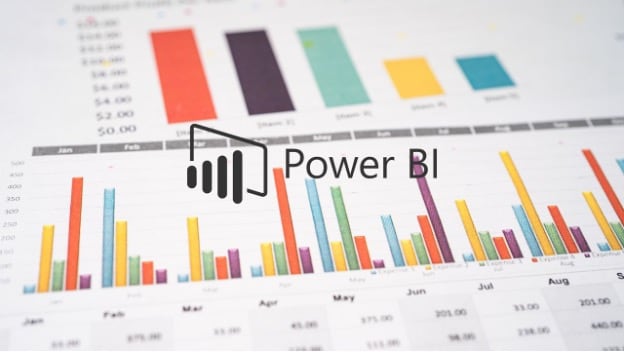
In diesem Artikel
Teil I. Wie man ein gestapeltes Balkendiagramm in Power BI erstellt
Power BI ist ein entscheidender Faktor bei der Datenanalyse und bei gestapelten Balkendiagrammen. Seine benutzerfreundliche Oberfläche macht es Unternehmen leichter, Rohdaten in wertvolle Erkenntnisse zu konvertieren. Eine der vielen Funktionen ist die Erstellung eines gestapelten Balkendiagramms, eine hervorragende Möglichkeit, Daten klar und übersichtlich zu visualisieren.
Das Verfahren ist ganz einfach. Mit ein paar Klicks können Sie ein Diagramm erstellen, das Ihnen hilft, fundierte Entscheidungen zu treffen. Ob Sie Anfänger oder erfahrener Benutzer sind, Power BI hat für jeden etwas zu bieten. Hier erfahren Sie Schritt für Schritt, wie Sie in Power BI ein gestapeltes Balkendiagramm erstellen können:
Schritt 1
Klicken Sie auf der Startseite der App unter Erstellen auf Einfügen oder geben Sie die Daten manuell ein.
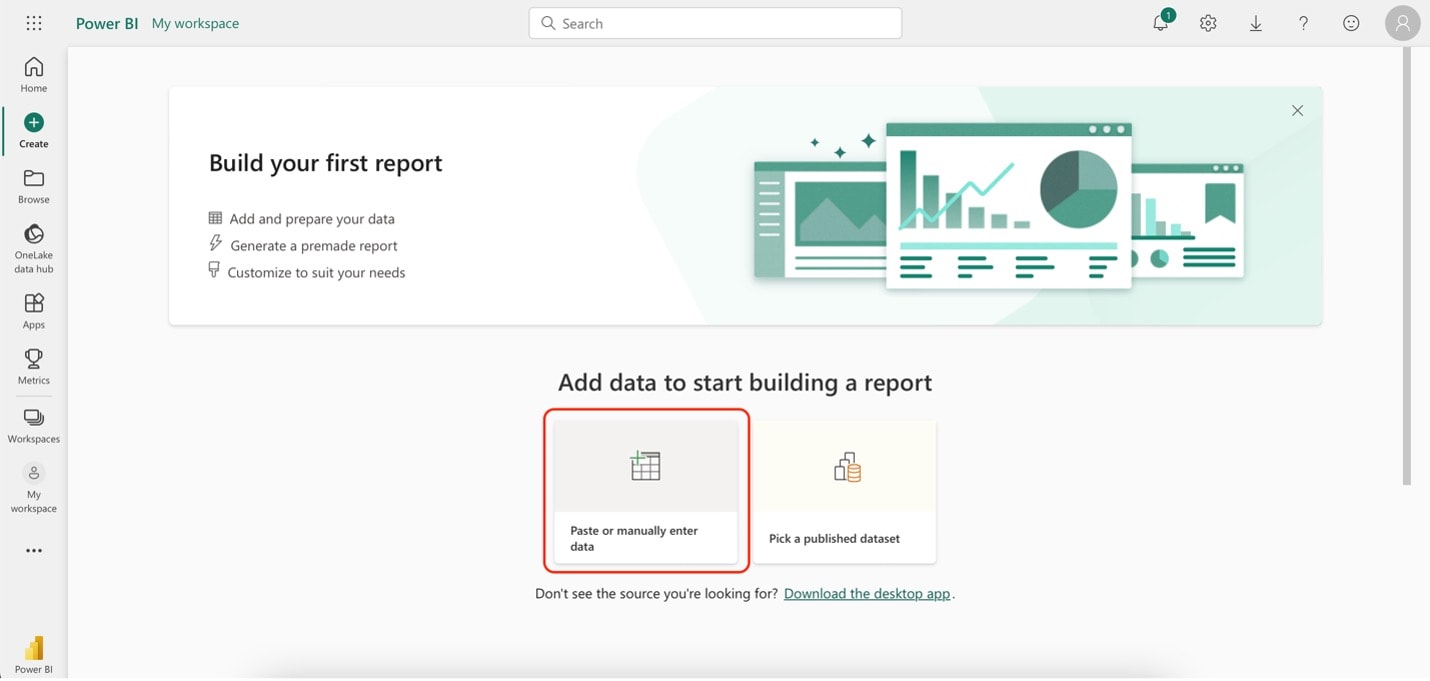
Schritt 2
Geben Sie Ihre Daten ein. Wenn Sie fertig sind, klicken Sie auf "Bericht automatisch erstellen".
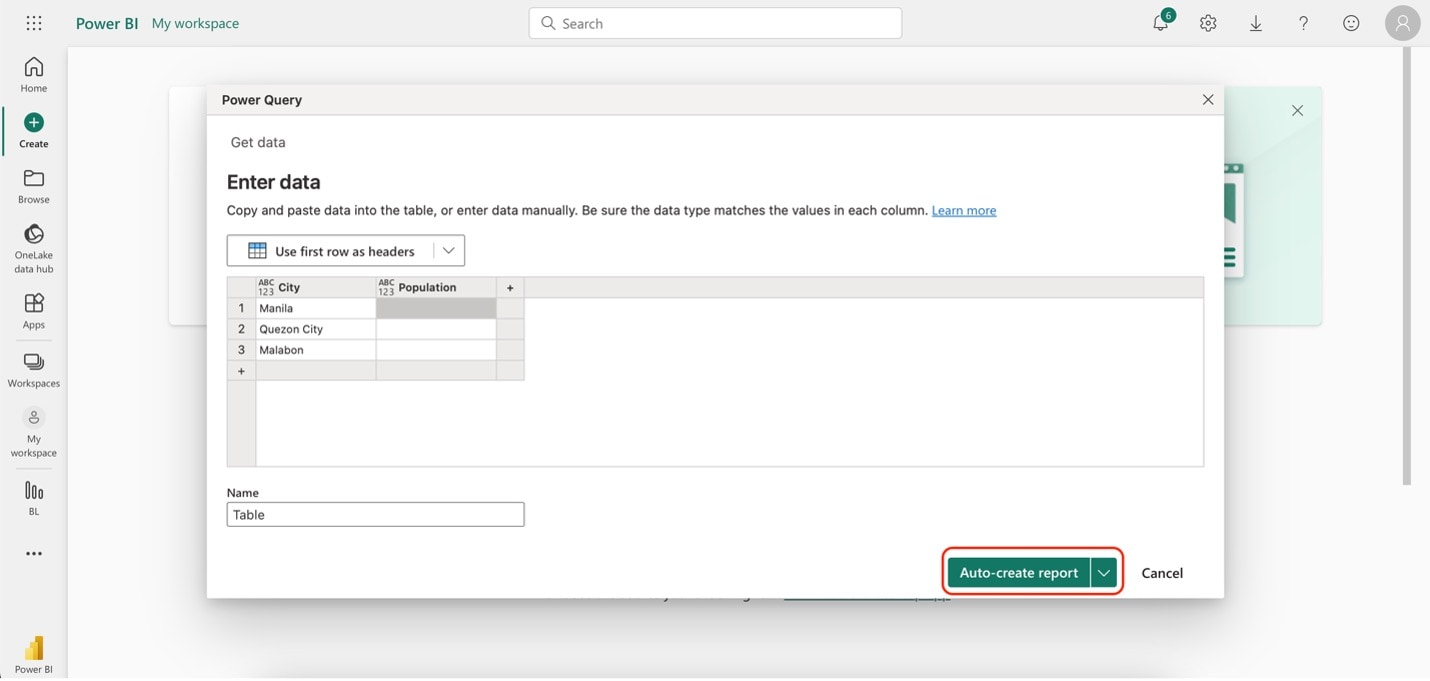
Schritt 3
Sobald die App die Daten lädt, sollten Sie in der Ausgabe ein gestapeltes Balkendiagramm sehen. Wenn jedoch keine gestapelten Balkendiagramme vorhanden sind, klicken Sie auf Bearbeiten.

Schritt 4
Klicken Sie auf die Schaltfläche "Gestapeltes Balkendiagramm" unter Visualisierungen. Sobald Sie sich auf der Leinwand befinden, kreuzen Sie alle Kästchen für Ihre Daten unter Daten an. Es sollte Ihnen nun dasselbe gestapelte Balkendiagramm wie im vorherigen Screenshot angezeigt werden.
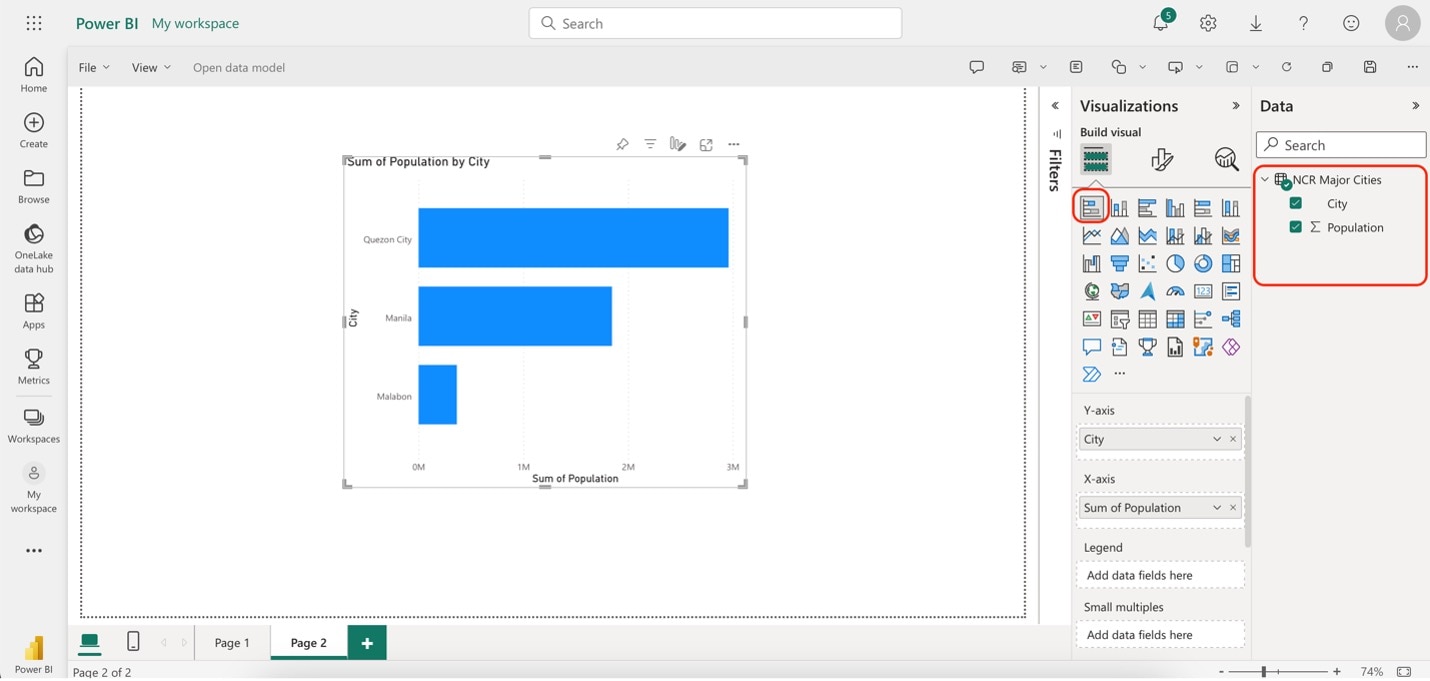
Teil II. Wondershare EdrawMax: Ein einfaches, aber leistungsfähiges alternatives Tool
Wondershare EdrawMax ist eine hervorragende Alternative für die Erstellung gestapelter Balkendiagramme über Power BI. Es bietet eine Reihe von Funktionen und Vorteilen, die es zu einer überzeugenden Wahl machen:
- Benutzerfreundliche Oberfläche. EdrawMax verfügt über eine intuitive Oberfläche, mit der Benutzer aller Niveaus problemlos gestapelte Balkendiagramme erstellen können.
- Anpassung. Das Tool bietet umfangreiche Anpassungsoptionen, mit denen Sie Ihre gestapelten Balkendiagramme an Ihre speziellen Bedürfnisse anpassen können.
- Umfangreiche Vorlagen-Bibliothek. EdrawMax bietet eine umfangreiche Bibliothek von Vorlagen, einschließlich vorgefertigter Vorlagen für gestapelte Balkendiagramme. Sie können mit einer Vorlage beginnen und diese nach Bedarf ändern.
- Zusammenarbeit. Arbeiten Sie bei der Erstellung von Diagrammen in Echtzeit mit Teammitgliedern zusammen und stellen Sie so sicher, dass alle auf demselben Stand sind.
- Plattformübergreifende Kompatibilität. EdrawMax läuft reibungslos auf verschiedenen Plattformen, darunter Windows, macOS und Linux.
Warum EdrawMax?
Wondershare EdrawMax bietet gegenüber Power BI deutliche Vorteile bei der Erstellung von gestapelten Balkendiagrammen und ist damit für viele Benutzer eine attraktive Wahl. Hier sind einige der wichtigsten Vorteile:
Benutzerfreundlichkeit
EdrawMax verfügt über eine benutzerfreundliche Oberfläche, die sowohl Anfänger als auch erfahrene Benutzer willkommen heißt. Power BI hingegen kann sehr komplex sein, insbesondere für diejenigen, die sich mit Datenanalyse und -visualisierung nicht auskennen. EdrawMax vereinfacht die Erstellung von Diagrammen und macht es leicht, gestapelte Balkendiagramme zu entwerfen, ohne eine steile Lernkurve zu durchlaufen.
OS-Flexibilität
EdrawMax ist mit verschiedenen Betriebssystemen kompatibel, darunter Windows, macOS und Linux. Im Gegensatz dazu richtet sich Power BI in erster Linie an Windows-Benutzer, was die Zugänglichkeit für Benutzer anderer Plattformen einschränkt. Die plattformübergreifende Kompatibilität von EdrawMax stellt sicher, dass die Benutzer von praktisch überall auf ihre gestapelten Balkendiagramme zugreifen und daran arbeiten können, was die Zusammenarbeit und Flexibilität verbessert.
Vorlagen Inspirationen
EdrawMax bietet eine umfangreiche Bibliothek von Vorlagen, einschließlich vorgefertigter Vorlagen für gestapelte Balkendiagramme. Diese Funktion erspart den Benutzern wertvolle Zeit und Mühe bei der Erstellung ihrer Diagramme. Während Power BI einige Vorlagen bereitstellt, ist die Bibliothek von EdrawMax vielseitiger und umfasst eine breitere Palette von Diagrammoptionen, die über die reine Datenvisualisierung hinausgehen.
Wie man gestapelte Balkendiagramme mit EdrawMax erstellt
Sie kennen alle Vorteile der Verwendung von EdrawMax gegenüber Power BI für gestapelte Balkendiagramme. Sie sollten es aber auch erleben, um es selbst zu beurteilen. Sie werden sehen, dass EdrawMax eine leistungsstarke Alternative zu Power BI ist. Folgen Sie den nachstehenden Schritten:
Schritt 1
Laden Sie EdrawMax herunter, installieren und starten Sie es oder probieren Sie es kostenlos online aus. Laden Sie mit einem Konto von Wondershare, Google, Facebook oder Twitter herunter.
Schritt 2
Gehen Sie auf der Startseite der App auf Basic. Klicken Sie dann auf Diagramme und Schaubilder. Klicken Sie abschließend auf "Balken" und dann auf "Neu erstellen".
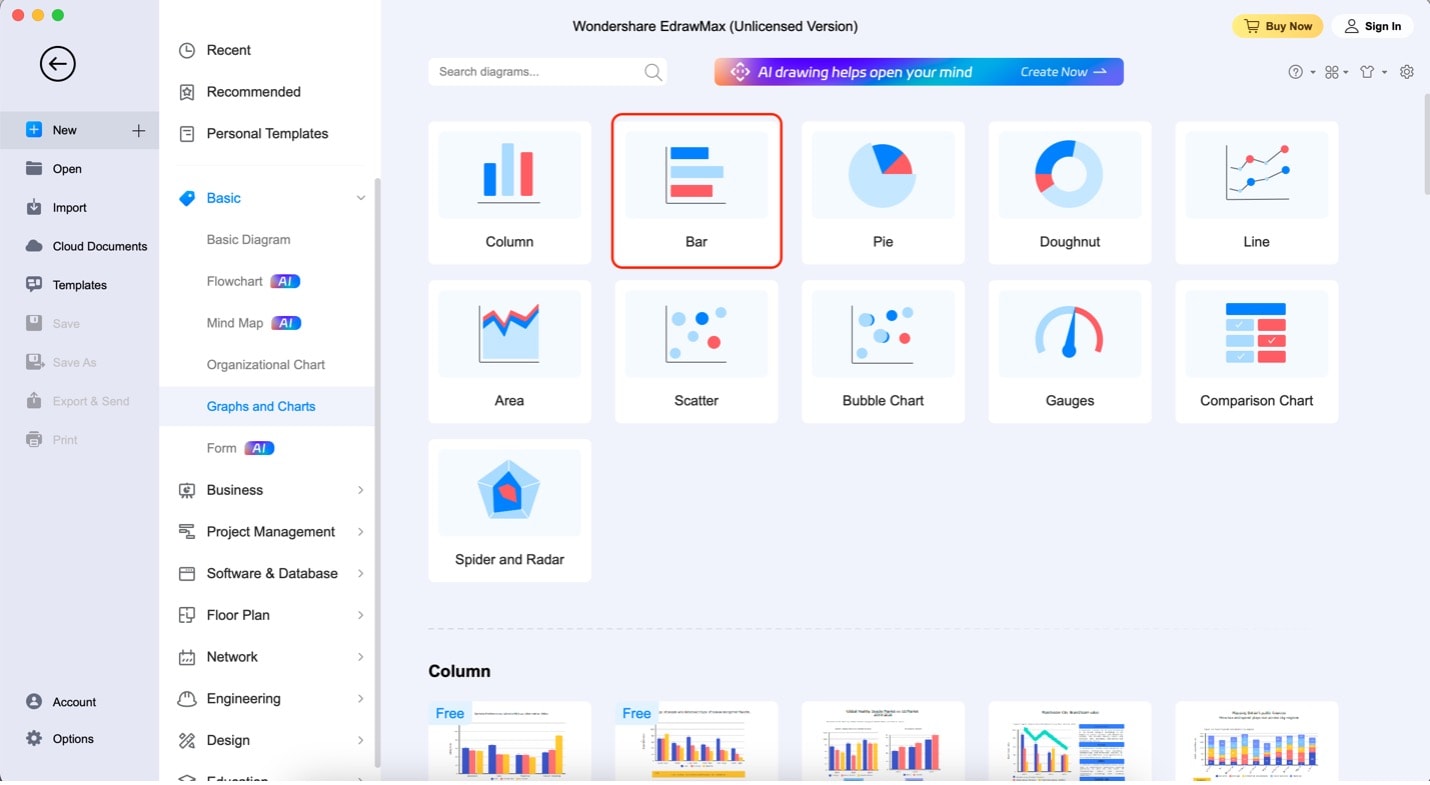
Schritt 3
Um ein gestapeltes Balkendiagramm zur Arbeitsfläche hinzuzufügen, ziehen Sie eine beliebige Vorlage aus dem linken Fensterbereich und legen Sie sie ab. Sie können auch andere Elemente, wie Fotos und Formen, über dieses Bedienfeld hinzufügen.
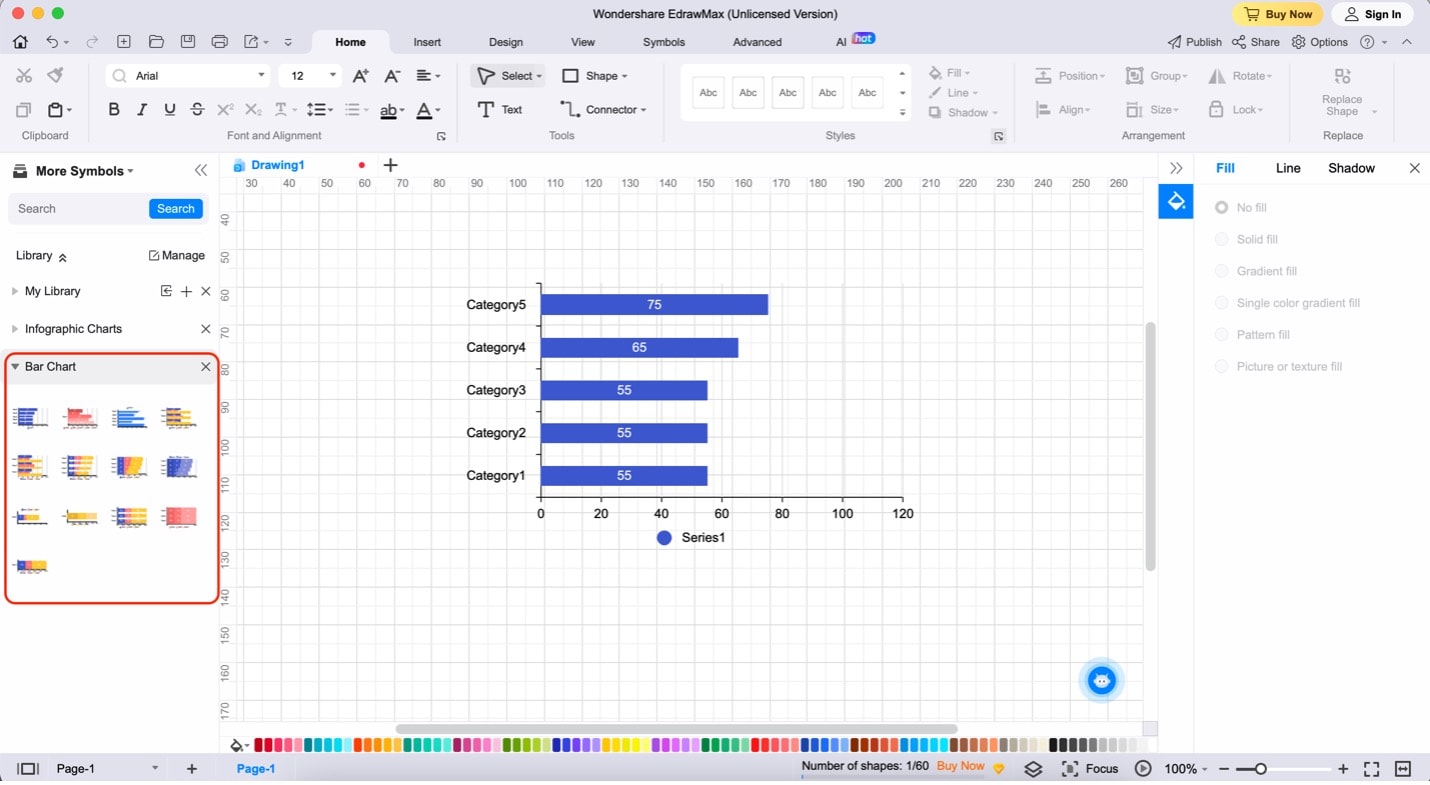
Schritt 4
Klicken Sie auf das Diagramm. Klicken Sie dann in der erscheinenden Menüleiste auf Daten bearbeiten. Um mit der Bearbeitung der Inhalte/Daten des Diagramms zu beginnen, verwenden Sie das rechts erscheinende Arbeitsblatt.
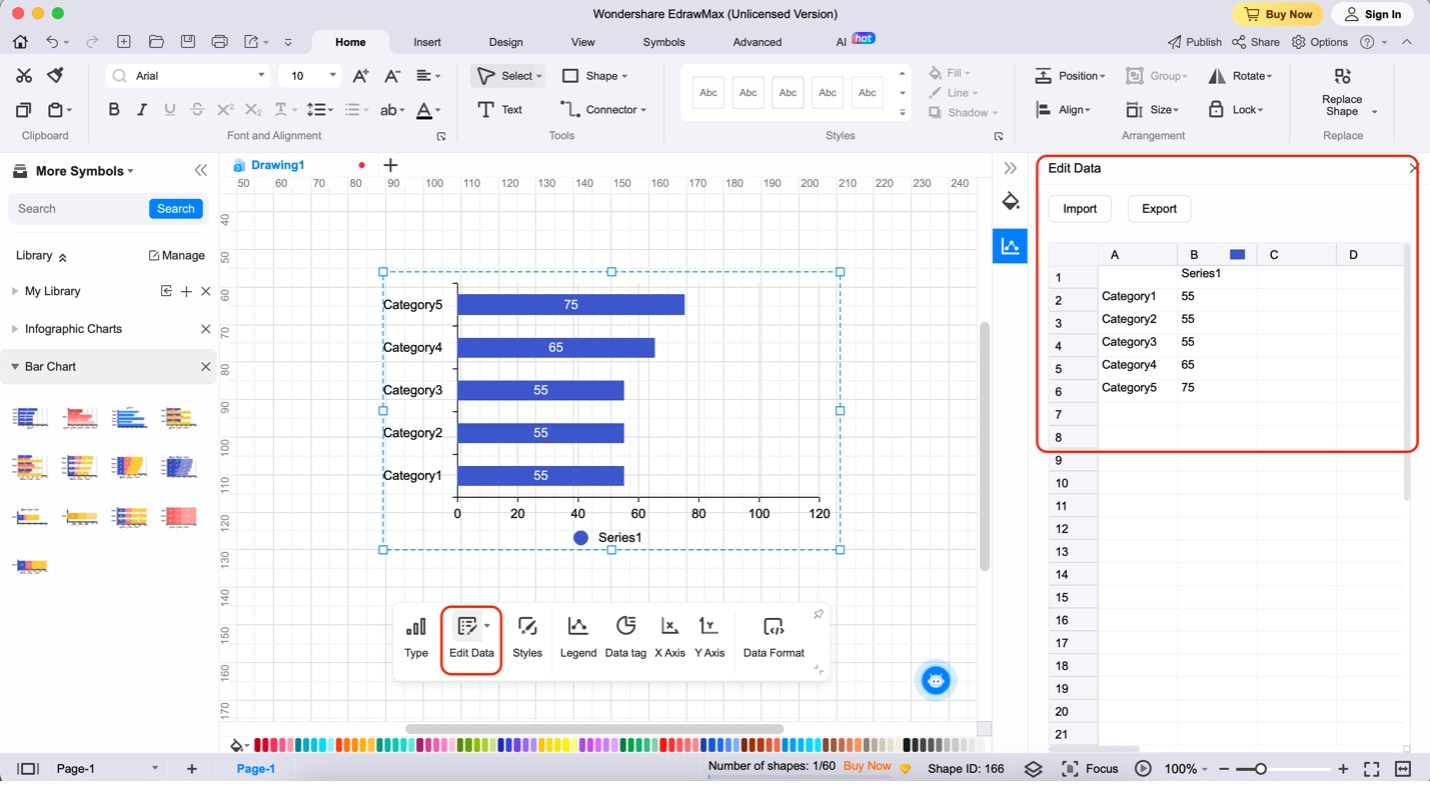
Teil III: Drei beliebte Vorlagen für gestapelte Balkendiagramme von EdrawMax
In der Vorlagen-Community von EdrawMax können Benutzer ihre Projekte mit gestapelten Balkendiagrammen ganz einfach mit verschiedenen vorgefertigten Vorlagen starten, die auf unterschiedliche Anwendungen zugeschnitten sind. Diese ressourcenreiche Community ist praktisch und vielseitig und damit ein hervorragender Ausgangspunkt für Ihre Diagramme.
Entdecken Sie in der Vorlagen-Community von EdrawMax diese und viele weitere professionell gestaltete Vorlagen für gestapelte Balkendiagramme, die den unterschiedlichsten Anforderungen gerecht werden.
Minimalistisches gestapeltes Balkendiagramm
Eine beliebte Wahl ist das "Minimalistische gestapelte Balkendiagramm". Diese vielseitige Vorlage eignet sich mit ihrem geradlinigen Design und der anpassbaren Farbgestaltung für fast jedes Projekt. Ob Sie nun Verkaufsdaten oder Zeitleisten für Projekte visualisieren, diese Vorlage passt sich reibungslos an verschiedene Datensätze an.
Gestapeltes Balkendiagramm für Forschungsergebnisse
Die Vorlage ist ein besonderes Schmuckstück für diejenigen, die sich mit Forschungsanalysen beschäftigen. Sie verwendet gestapelte Balkendiagramme, um Schlüsseldaten hervorzuheben und enthält Donut Diagramme für eine detaillierte Darstellung. Das großzügige Design dieser Vorlage ermöglicht es dem Benutzer, zusätzliche Informationen oder Kontext hinzuzufügen, was sie zu einer idealen Wahl für Forschungsexperten macht.
Gestapeltes Balkendiagramm für Umsatzbericht
Die Vorlage bietet eine maßgeschneiderte Lösung für den Umgang mit Verkaufsdaten. Mit seinem 3D gestapelten Balkendiagramm bietet es eine visuell beeindruckende Möglichkeit, Verkaufszahlen zu präsentieren. Zusätzlich enthält diese Vorlage Textfelder, die es Ihnen ermöglichen, Ihren Lesern weitere Einblicke und Erklärungen zu geben, was sie zu einem unverzichtbaren Tool für vertriebsbezogene Berichte macht.
Teil IV: FAQs zu gestapelten Balkendiagrammen
Hier finden Sie einige häufig gestellte Fragen, die Ihnen ein besseres Verständnis von gestapelten Balkendiagrammen vermitteln können. Wenn Sie diese durchgehen, erhalten Sie weitere Einblicke und lernen, wie Sie diese Art von Diagramm effektiv in Ihren Datenpräsentationen einsetzen können.
Was sind ihre Vorteile?
Gestapelte Balkendiagramme bieten mehrere Vorteile. Sie zeigen effektiv Daten mit mehreren Kategorien an und erleichtern so den Vergleich von Teilen eines Ganzen. Das Stapeln von Segmenten in den Balken hilft, die Komposition der einzelnen Kategorien zu veranschaulichen. Dies hilft bei der Datenanalyse und -visualisierung.
Wie werden gestapelte Balkendiagramme üblicherweise verwendet?
Gestapelte Balkendiagramme finden in verschiedenen Bereichen Anwendung, z.B. im Finanzwesen, im Marketing und im Projektmanagement. Sie können Verkaufsdaten für verschiedene Produktkategorien im Zeitverlauf anzeigen, Projektausgaben abteilungsübergreifend verfolgen oder Umfrageantworten nach demografischen Gruppen anzeigen.
Wie man das richtige Tool für die Erstellung von Balkendiagrammen auswählt (Überlegungen)
Bei der Auswahl eines Tools oder einer Software zur Erstellung von gestapelten Balkendiagrammen sollten Sie Faktoren wie Benutzerfreundlichkeit, Anpassungsmöglichkeiten und Funktionen für die Zusammenarbeit berücksichtigen. Natürlich ist die Erstellung gestapelter Balkendiagramme in Power BI eine praktikable Option. EdrawMax, ein benutzerfreundliches Tool zur Erstellung von Diagrammen, bietet jedoch eine breitere Palette von Vorlagen für Diagramme. Dazu gehören gestapelte Balkendiagramme und mehr. Insgesamt ist es eine ausgezeichnete Wahl für die Datenvisualisierung.
Fazit
Gestapelte Balkendiagramme sind ein leistungsfähiges Tool zur Visualisierung von Daten mit mehreren Kategorien und bieten Klarheit und Einblick in komplexe Datensätze. Mit seiner benutzerfreundlichen Oberfläche ist Power BI eine bewährte Wahl für die Erstellung dieser Diagramme. Für diejenigen, die eine einfache und vielseitige Möglichkeit zur Erstellung von Diagrammen suchen, ist EdrawMax jedoch eine echte Alternative.
Ganz gleich, ob Sie Datenanalyst, Vermarkter oder Projektmanager sind, die Beherrschung von gestapelten Balkendiagrammen kann Ihre Fähigkeit verbessern, Daten effektiv zu kommunizieren und fundierte Entscheidungen zu treffen. Entdecken Sie also diese Tools und erstellen Sie mit Power BI oder EdrawMax überzeugende gestapelte Balkendiagramme.



 herunterladen.
herunterladen.  ausprobieren.
ausprobieren. 

